Загрузить драйверы AMD Radeon HD Graphics для Windows 7 - Драйвер Easy
- Загрузить драйверы AMD Radeon HD Graphics для Windows 7 Чтобы загрузить производительность вашего...
- Завантажити графічні драйвери AMD Radeon HD для Windows 7
- Спосіб 1. Завантажте та встановіть драйвер вручну
- Завантажити графічні драйвери AMD Radeon HD для Windows 7
- Спосіб 1. Завантажте та встановіть драйвер вручну
- Завантажити графічні драйвери AMD Radeon HD для Windows 7
- Спосіб 1. Завантажте та встановіть драйвер вручну
- Завантажити графічні драйвери AMD Radeon HD для Windows 7
- Спосіб 1. Завантажте та встановіть драйвер вручну
- Завантажити графічні драйвери AMD Radeon HD для Windows 7
- Спосіб 1. Завантажте та встановіть драйвер вручну
- Завантажити графічні драйвери AMD Radeon HD для Windows 7
- Спосіб 1. Завантажте та встановіть драйвер вручну
- Завантажити графічні драйвери AMD Radeon HD для Windows 7
- Спосіб 1. Завантажте та встановіть драйвер вручну
Загрузить драйверы AMD Radeon HD Graphics для Windows 7
Чтобы загрузить производительность вашего ПК или устранить проблему с задержкой компьютера для Windows 7, вы можете обновить драйвер видеокарты AMD Radeon HD. Есть два способа загрузить и установить новый графический драйвер AMD Radeon HD; просто выберите более простой способ для вас.
Способ 1: скачать и установить драйвер вручную
Способ 2. Загрузите и установите драйвер автоматически
Способ 1: скачать и установить драйвер вручную
Вы можете перейти на официальный сайт AMD, чтобы загрузить и установить драйвер вручную. Чтобы загрузить нужный драйвер вручную, убедитесь, что вы знаете модель вашей видеокарты AMD. Вы можете найти название модели в диспетчере устройств.
Открыть диспетчер устройств тогда вы увидите название модели в категории Адаптеры дисплея . Если вы знаете название модели вашей видеокарты AMD, просто прочитайте и узнайте, как шаг за шагом загрузить и установить драйвер от AMD.

После Следуйте приведенным ниже инструкциям, чтобы загрузить последние драйверы AMD Radeon HD Graphics (например, загрузите AMD Radeon HD 6550D.).
1. Перейти к AMD Драйверы + СКАЧАТЬ ЦЕНТР и найдите раздел « Выберите ваш драйвер вручную» .
2. Выберите тип продукта, который у вас есть (например, если вы используете рабочий стол, выберите «Desktop Graphics».).

3. Выберите семейство продуктов, к которому принадлежит ваш продукт . Для видеокарт AMD Radeon HD выберите серию Radeon HD .

4. Выберите продукт в соответствии с моделью вашей видеокарты (для AMD Radeon HD 6550D выберите Radeon HD 6xxx Series.)

5. Выберите поддерживаемую операционную систему, которая у вас есть (Windows 7, 64-разрядная или 32-разрядная).

6. Нажмите DISPLAY RESULTS, после чего вы будете перенаправлены на страницу загрузки.
7. На странице загрузки найдите драйвер и нажмите кнопку ЗАГРУЗИТЬ , чтобы начать процесс загрузки. Обратите внимание, что предлагаемые параметры загрузки будут различаться в зависимости от выбора, сделанного на предыдущем шаге.

8. После завершения загрузки просто дважды щелкните загруженный файл и следуйте инструкциям на экране для установки драйвера.
Способ 2. Загрузите и установите драйвер автоматически
Если у вас нет терпения, времени или навыков работы с компьютером для обновления графического драйвера AMD Radeon вручную, вы можете сделать это автоматически с Водитель Легко ,
Driver Easy проверит ваш компьютер на наличие проблемных драйверов на вашем компьютере. Вам не нужно знать, на какой операционной системе работает ваш компьютер. Вы можете автоматически обновить графический драйвер Windows 7 AMD Radeon HD с помощью бесплатной или профессиональной версии Driver Easy. Но в версии Pro это займет всего 2 клика (и вы получите полную поддержку и 30-дневную гарантию возврата ).
1) Скачать и установите Driver Easy.
2) Запустите Driver Easy и нажмите кнопку « Сканировать сейчас» . Driver Easy мгновенно обнаружит все проблемные драйверы и предоставит вам новые драйверы.

3) Нажмите кнопку « Обновить» рядом с графическим драйвером AMD Radeon HD, затем загрузите и установите правильную версию этого драйвера. Или нажмите кнопку « Обновить все» (если вы используете Pro), чтобы автоматически загрузить и установить все драйверы.

Надеемся, что вы найдете полезные советы для простого обновления графического драйвера AMD Radeon HD для Windows 7. Если у вас есть какие-либо вопросы, пожалуйста, оставьте свои комментарии ниже. Я хотел бы услышать о любых идеях или предложениях.
Завантажити графічні драйвери AMD Radeon HD для Windows 7
Для завантаження продуктивності ПК або виправлення проблеми з затримкою комп'ютера для Windows 7, можливо, вам потрібно оновити графічний драйвер AMD Radeon HD. Існує два способи завантаження та встановлення нового графічного драйвера AMD Radeon HD; просто виберіть простіший для вас спосіб.
Спосіб 1. Завантажте та встановіть драйвер вручну
Спосіб 2. Завантажте та встановіть драйвер автоматично
Спосіб 1. Завантажте та встановіть драйвер вручну
Ви можете зайти на офіційний веб-сайт AMD, щоб завантажити та встановити драйвер вручну. Щоб завантажити потрібний драйвер вручну, переконайтеся, що ви знаєте модель своєї графічної картки AMD. Ім'я моделі можна знайти в Диспетчері пристроїв.
Відкрийте диспетчер пристроїв то ви побачите назву моделі під категорією Адаптери дисплея . Якщо ви знаєте назву моделі відеокарти AMD, просто прочитайте і дізнайтеся, як покроково завантажити та встановити драйвер з AMD.

Після виконайте інструкцій нижче, щоб завантажити найновіші драйвери AMD Radeon HD Graphics (Ось, наприклад, завантажте AMD Radeon HD 6550D.).
1. Перейти до AMD DRIVERS + ЗАВАНТАЖИТИ ЦЕНТР і знайдіть розділ « Водій» вручну .
2. Виберіть тип продукту, який у вас є (Наприклад, якщо ви використовуєте робочий стіл, виберіть "Графіка робочого столу".).

3. Виберіть сімейство продуктів, до якого належить ваш продукт . Для графічних карт AMD Radeon HD виберіть Radeon HD Series .

4. Виберіть свій продукт відповідно до моделі вашої відеокарти (Для AMD Radeon HD 6550D виберіть Radeon HD 6xxx Series.)

5. Виберіть підтримувану операційну систему, яка у вас є (Windows 7 64-розрядна або 32-розрядна).

6. Клацніть РЕЗУЛЬТАТИ ДИСПЛЕЙ, і ви перейдете на сторінку завантаження
7. На сторінці завантаження знайдіть драйвер і натисніть кнопку СКАЧАТИ, щоб розпочати процес завантаження. Зауважте, що запропоновані варіанти завантаження залежать від вибору, зробленого на попередньому кроці.

8. Після завершення завантаження просто двічі клацніть на завантаженому файлі та дотримуйтесь інструкцій на екрані, щоб встановити драйвер.
Спосіб 2. Завантажте та встановіть драйвер автоматично
Якщо у вас немає терпіння, часу чи комп'ютерних навичок, щоб оновити графічний драйвер AMD Radeon вручну, ви можете зробити це автоматично за допомогою Водій легкий .
Driver Easy сканує ваш комп’ютер, щоб виявити будь-які драйвери проблем у вашому комп’ютері. Вам не потрібно знати, в якій операційній системі працює ваш комп'ютер. Ви можете оновити графічний драйвер Windows 7 AMD Radeon HD автоматично за допомогою безкоштовної або Pro версії Driver Easy. Але з версією Pro це займе 2 кліки (і ви отримуєте повну підтримку та 30-денну гарантію повернення коштів ).
1) Завантажити та встановити Driver Easy.
2) Запустіть драйвер Easy та натисніть кнопку Сканувати зараз . Driver Easy негайно виявить усі проблемні драйвери та надасть вам нових драйверів.

3) Натисніть кнопку « Оновити » поруч із графічним драйвером AMD Radeon HD, а потім завантажте та встановіть правильну версію цього драйвера. Або натисніть кнопку Оновити все (якщо ви йдете Pro), щоб автоматично завантажити та встановити всі драйвери.

Сподіваємось, ви знайдете поради корисними для оновлення вашого графічного драйвера AMD Radeon HD на Windows 7. Якщо у вас виникли запитання, будь ласка, залиште свої коментарі нижче. Я хотів би почути будь-які ідеї чи пропозиції.
Завантажити графічні драйвери AMD Radeon HD для Windows 7
Для завантаження продуктивності ПК або виправлення проблеми з затримкою комп'ютера для Windows 7, можливо, вам потрібно оновити графічний драйвер AMD Radeon HD. Існує два способи завантаження та встановлення нового графічного драйвера AMD Radeon HD; просто виберіть простіший для вас спосіб.
Спосіб 1. Завантажте та встановіть драйвер вручну
Спосіб 2. Завантажте та встановіть драйвер автоматично
Спосіб 1. Завантажте та встановіть драйвер вручну
Ви можете зайти на офіційний веб-сайт AMD, щоб завантажити та встановити драйвер вручну. Щоб завантажити потрібний драйвер вручну, переконайтеся, що ви знаєте модель своєї графічної картки AMD. Ім'я моделі можна знайти в Диспетчері пристроїв.
Відкрийте диспетчер пристроїв то ви побачите назву моделі під категорією Адаптери дисплея . Якщо ви знаєте назву моделі відеокарти AMD, просто прочитайте і дізнайтеся, як покроково завантажити та встановити драйвер з AMD.

Після виконайте інструкцій нижче, щоб завантажити найновіші драйвери AMD Radeon HD Graphics (Ось, наприклад, завантажте AMD Radeon HD 6550D.).
1. Перейти до AMD DRIVERS + ЗАВАНТАЖИТИ ЦЕНТР і знайдіть розділ « Водій» вручну .
2. Виберіть тип продукту, який у вас є (Наприклад, якщо ви використовуєте робочий стіл, виберіть "Графіка робочого столу".).

3. Виберіть сімейство продуктів, до якого належить ваш продукт . Для графічних карт AMD Radeon HD виберіть Radeon HD Series .

4. Виберіть свій продукт відповідно до моделі вашої відеокарти (Для AMD Radeon HD 6550D виберіть Radeon HD 6xxx Series.)

5. Виберіть підтримувану операційну систему, яка у вас є (Windows 7 64-розрядна або 32-розрядна).

6. Клацніть РЕЗУЛЬТАТИ ДИСПЛЕЙ, і ви перейдете на сторінку завантаження
7. На сторінці завантаження знайдіть драйвер і натисніть кнопку СКАЧАТИ, щоб розпочати процес завантаження. Зауважте, що запропоновані варіанти завантаження залежать від вибору, зробленого на попередньому кроці.

8. Після завершення завантаження просто двічі клацніть на завантаженому файлі та дотримуйтесь інструкцій на екрані, щоб встановити драйвер.
Спосіб 2. Завантажте та встановіть драйвер автоматично
Якщо у вас немає терпіння, часу чи комп'ютерних навичок, щоб оновити графічний драйвер AMD Radeon вручну, ви можете зробити це автоматично за допомогою Водій легкий .
Driver Easy сканує ваш комп’ютер, щоб виявити будь-які драйвери проблем у вашому комп’ютері. Вам не потрібно знати, в якій операційній системі працює ваш комп'ютер. Ви можете оновити графічний драйвер Windows 7 AMD Radeon HD автоматично за допомогою безкоштовної або Pro версії Driver Easy. Але з версією Pro це займе 2 кліки (і ви отримуєте повну підтримку та 30-денну гарантію повернення коштів ).
1) Завантажити та встановити Driver Easy.
2) Запустіть драйвер Easy та натисніть кнопку Сканувати зараз . Driver Easy негайно виявить усі проблемні драйвери та надасть вам нових драйверів.

3) Натисніть кнопку « Оновити » поруч із графічним драйвером AMD Radeon HD, а потім завантажте та встановіть правильну версію цього драйвера. Або натисніть кнопку Оновити все (якщо ви йдете Pro), щоб автоматично завантажити та встановити всі драйвери.

Сподіваємось, ви знайдете поради корисними для оновлення вашого графічного драйвера AMD Radeon HD на Windows 7. Якщо у вас виникли запитання, будь ласка, залиште свої коментарі нижче. Я хотів би почути будь-які ідеї чи пропозиції.
Завантажити графічні драйвери AMD Radeon HD для Windows 7
Для завантаження продуктивності ПК або виправлення проблеми з затримкою комп'ютера для Windows 7, можливо, вам потрібно оновити графічний драйвер AMD Radeon HD. Існує два способи завантаження та встановлення нового графічного драйвера AMD Radeon HD; просто виберіть простіший для вас спосіб.
Спосіб 1. Завантажте та встановіть драйвер вручну
Спосіб 2. Завантажте та встановіть драйвер автоматично
Спосіб 1. Завантажте та встановіть драйвер вручну
Ви можете зайти на офіційний веб-сайт AMD, щоб завантажити та встановити драйвер вручну. Щоб завантажити потрібний драйвер вручну, переконайтеся, що ви знаєте модель своєї графічної картки AMD. Ім'я моделі можна знайти в Диспетчері пристроїв.
Відкрийте диспетчер пристроїв то ви побачите назву моделі під категорією Адаптери дисплея . Якщо ви знаєте назву моделі відеокарти AMD, просто прочитайте і дізнайтеся, як покроково завантажити та встановити драйвер з AMD.

Після виконайте інструкцій нижче, щоб завантажити найновіші драйвери AMD Radeon HD Graphics (Ось, наприклад, завантажте AMD Radeon HD 6550D.).
1. Перейти до AMD DRIVERS + ЗАВАНТАЖИТИ ЦЕНТР і знайдіть розділ « Водій» вручну .
2. Виберіть тип продукту, який у вас є (Наприклад, якщо ви використовуєте робочий стіл, виберіть "Графіка робочого столу".).

3. Виберіть сімейство продуктів, до якого належить ваш продукт . Для графічних карт AMD Radeon HD виберіть Radeon HD Series .

4. Виберіть свій продукт відповідно до моделі вашої відеокарти (Для AMD Radeon HD 6550D виберіть Radeon HD 6xxx Series.)

5. Виберіть підтримувану операційну систему, яка у вас є (Windows 7 64-розрядна або 32-розрядна).

6. Клацніть РЕЗУЛЬТАТИ ДИСПЛЕЙ, і ви перейдете на сторінку завантаження
7. На сторінці завантаження знайдіть драйвер і натисніть кнопку СКАЧАТИ, щоб розпочати процес завантаження. Зауважте, що запропоновані варіанти завантаження залежать від вибору, зробленого на попередньому кроці.

8. Після завершення завантаження просто двічі клацніть на завантаженому файлі та дотримуйтесь інструкцій на екрані, щоб встановити драйвер.
Спосіб 2. Завантажте та встановіть драйвер автоматично
Якщо у вас немає терпіння, часу чи комп'ютерних навичок, щоб оновити графічний драйвер AMD Radeon вручну, ви можете зробити це автоматично за допомогою Водій легкий .
Driver Easy сканує ваш комп’ютер, щоб виявити будь-які драйвери проблем у вашому комп’ютері. Вам не потрібно знати, в якій операційній системі працює ваш комп'ютер. Ви можете оновити графічний драйвер Windows 7 AMD Radeon HD автоматично за допомогою безкоштовної або Pro версії Driver Easy. Але з версією Pro це займе 2 кліки (і ви отримуєте повну підтримку та 30-денну гарантію повернення коштів ).
1) Завантажити та встановити Driver Easy.
2) Запустіть драйвер Easy та натисніть кнопку Сканувати зараз . Driver Easy негайно виявить усі проблемні драйвери та надасть вам нових драйверів.

3) Натисніть кнопку « Оновити » поруч із графічним драйвером AMD Radeon HD, а потім завантажте та встановіть правильну версію цього драйвера. Або натисніть кнопку Оновити все (якщо ви йдете Pro), щоб автоматично завантажити та встановити всі драйвери.

Сподіваємось, ви знайдете поради корисними для оновлення вашого графічного драйвера AMD Radeon HD на Windows 7. Якщо у вас виникли запитання, будь ласка, залиште свої коментарі нижче. Я хотів би почути будь-які ідеї чи пропозиції.
Завантажити графічні драйвери AMD Radeon HD для Windows 7
Для завантаження продуктивності ПК або виправлення проблеми з затримкою комп'ютера для Windows 7, можливо, вам потрібно оновити графічний драйвер AMD Radeon HD. Існує два способи завантаження та встановлення нового графічного драйвера AMD Radeon HD; просто виберіть простіший для вас спосіб.
Спосіб 1. Завантажте та встановіть драйвер вручну
Спосіб 2. Завантажте та встановіть драйвер автоматично
Спосіб 1. Завантажте та встановіть драйвер вручну
Ви можете зайти на офіційний веб-сайт AMD, щоб завантажити та встановити драйвер вручну. Щоб завантажити потрібний драйвер вручну, переконайтеся, що ви знаєте модель своєї графічної картки AMD. Ім'я моделі можна знайти в Диспетчері пристроїв.
Відкрийте диспетчер пристроїв то ви побачите назву моделі під категорією Адаптери дисплея . Якщо ви знаєте назву моделі відеокарти AMD, просто прочитайте і дізнайтеся, як покроково завантажити та встановити драйвер з AMD.

Після виконайте інструкцій нижче, щоб завантажити найновіші драйвери AMD Radeon HD Graphics (Ось, наприклад, завантажте AMD Radeon HD 6550D.).
1. Перейти до AMD DRIVERS + ЗАВАНТАЖИТИ ЦЕНТР і знайдіть розділ « Водій» вручну .
2. Виберіть тип продукту, який у вас є (Наприклад, якщо ви використовуєте робочий стіл, виберіть "Графіка робочого столу".).

3. Виберіть сімейство продуктів, до якого належить ваш продукт . Для графічних карт AMD Radeon HD виберіть Radeon HD Series .

4. Виберіть свій продукт відповідно до моделі вашої відеокарти (Для AMD Radeon HD 6550D виберіть Radeon HD 6xxx Series.)

5. Виберіть підтримувану операційну систему, яка у вас є (Windows 7 64-розрядна або 32-розрядна).

6. Клацніть РЕЗУЛЬТАТИ ДИСПЛЕЙ, і ви перейдете на сторінку завантаження
7. На сторінці завантаження знайдіть драйвер і натисніть кнопку СКАЧАТИ, щоб розпочати процес завантаження. Зауважте, що запропоновані варіанти завантаження залежать від вибору, зробленого на попередньому кроці.

8. Після завершення завантаження просто двічі клацніть на завантаженому файлі та дотримуйтесь інструкцій на екрані, щоб встановити драйвер.
Спосіб 2. Завантажте та встановіть драйвер автоматично
Якщо у вас немає терпіння, часу чи комп'ютерних навичок, щоб оновити графічний драйвер AMD Radeon вручну, ви можете зробити це автоматично за допомогою Водій легкий .
Driver Easy сканує ваш комп’ютер, щоб виявити будь-які драйвери проблем у вашому комп’ютері. Вам не потрібно знати, в якій операційній системі працює ваш комп'ютер. Ви можете оновити графічний драйвер Windows 7 AMD Radeon HD автоматично за допомогою безкоштовної або Pro версії Driver Easy. Але з версією Pro це займе 2 кліки (і ви отримуєте повну підтримку та 30-денну гарантію повернення коштів ).
1) Завантажити та встановити Driver Easy.
2) Запустіть драйвер Easy та натисніть кнопку Сканувати зараз . Driver Easy негайно виявить усі проблемні драйвери та надасть вам нових драйверів.

3) Натисніть кнопку « Оновити » поруч із графічним драйвером AMD Radeon HD, а потім завантажте та встановіть правильну версію цього драйвера. Або натисніть кнопку Оновити все (якщо ви йдете Pro), щоб автоматично завантажити та встановити всі драйвери.

Сподіваємось, ви знайдете поради корисними для оновлення вашого графічного драйвера AMD Radeon HD на Windows 7. Якщо у вас виникли запитання, будь ласка, залиште свої коментарі нижче. Я хотів би почути будь-які ідеї чи пропозиції.
Завантажити графічні драйвери AMD Radeon HD для Windows 7
Для завантаження продуктивності ПК або виправлення проблеми з затримкою комп'ютера для Windows 7, можливо, вам потрібно оновити графічний драйвер AMD Radeon HD. Існує два способи завантаження та встановлення нового графічного драйвера AMD Radeon HD; просто виберіть простіший для вас спосіб.
Спосіб 1. Завантажте та встановіть драйвер вручну
Спосіб 2. Завантажте та встановіть драйвер автоматично
Спосіб 1. Завантажте та встановіть драйвер вручну
Ви можете зайти на офіційний веб-сайт AMD, щоб завантажити та встановити драйвер вручну. Щоб завантажити потрібний драйвер вручну, переконайтеся, що ви знаєте модель своєї графічної картки AMD. Ім'я моделі можна знайти в Диспетчері пристроїв.
Відкрийте диспетчер пристроїв то ви побачите назву моделі під категорією Адаптери дисплея . Якщо ви знаєте назву моделі відеокарти AMD, просто прочитайте і дізнайтеся, як покроково завантажити та встановити драйвер з AMD.

Після виконайте інструкцій нижче, щоб завантажити найновіші драйвери AMD Radeon HD Graphics (Ось, наприклад, завантажте AMD Radeon HD 6550D.).
1. Перейти до AMD DRIVERS + ЗАВАНТАЖИТИ ЦЕНТР і знайдіть розділ « Водій» вручну .
2. Виберіть тип продукту, який у вас є (Наприклад, якщо ви використовуєте робочий стіл, виберіть "Графіка робочого столу".).

3. Виберіть сімейство продуктів, до якого належить ваш продукт . Для графічних карт AMD Radeon HD виберіть Radeon HD Series .

4. Виберіть свій продукт відповідно до моделі вашої відеокарти (Для AMD Radeon HD 6550D виберіть Radeon HD 6xxx Series.)

5. Виберіть підтримувану операційну систему, яка у вас є (Windows 7 64-розрядна або 32-розрядна).

6. Клацніть РЕЗУЛЬТАТИ ДИСПЛЕЙ, і ви перейдете на сторінку завантаження
7. На сторінці завантаження знайдіть драйвер і натисніть кнопку СКАЧАТИ, щоб розпочати процес завантаження. Зауважте, що запропоновані варіанти завантаження залежать від вибору, зробленого на попередньому кроці.

8. Після завершення завантаження просто двічі клацніть на завантаженому файлі та дотримуйтесь інструкцій на екрані, щоб встановити драйвер.
Спосіб 2. Завантажте та встановіть драйвер автоматично
Якщо у вас немає терпіння, часу чи комп'ютерних навичок, щоб оновити графічний драйвер AMD Radeon вручну, ви можете зробити це автоматично за допомогою Водій легкий .
Driver Easy сканує ваш комп’ютер, щоб виявити будь-які драйвери проблем у вашому комп’ютері. Вам не потрібно знати, в якій операційній системі працює ваш комп'ютер. Ви можете оновити графічний драйвер Windows 7 AMD Radeon HD автоматично за допомогою безкоштовної або Pro версії Driver Easy. Але з версією Pro це займе 2 кліки (і ви отримуєте повну підтримку та 30-денну гарантію повернення коштів ).
1) Завантажити та встановити Driver Easy.
2) Запустіть драйвер Easy та натисніть кнопку Сканувати зараз . Driver Easy негайно виявить усі проблемні драйвери та надасть вам нових драйверів.

3) Натисніть кнопку « Оновити » поруч із графічним драйвером AMD Radeon HD, а потім завантажте та встановіть правильну версію цього драйвера. Або натисніть кнопку Оновити все (якщо ви йдете Pro), щоб автоматично завантажити та встановити всі драйвери.

Сподіваємось, ви знайдете поради корисними для оновлення вашого графічного драйвера AMD Radeon HD на Windows 7. Якщо у вас виникли запитання, будь ласка, залиште свої коментарі нижче. Я хотів би почути будь-які ідеї чи пропозиції.
Завантажити графічні драйвери AMD Radeon HD для Windows 7
Для завантаження продуктивності ПК або виправлення проблеми з затримкою комп'ютера для Windows 7, можливо, вам потрібно оновити графічний драйвер AMD Radeon HD. Існує два способи завантаження та встановлення нового графічного драйвера AMD Radeon HD; просто виберіть простіший для вас спосіб.
Спосіб 1. Завантажте та встановіть драйвер вручну
Спосіб 2. Завантажте та встановіть драйвер автоматично
Спосіб 1. Завантажте та встановіть драйвер вручну
Ви можете зайти на офіційний веб-сайт AMD, щоб завантажити та встановити драйвер вручну. Щоб завантажити потрібний драйвер вручну, переконайтеся, що ви знаєте модель своєї графічної картки AMD. Ім'я моделі можна знайти в Диспетчері пристроїв.
Відкрийте диспетчер пристроїв то ви побачите назву моделі під категорією Адаптери дисплея . Якщо ви знаєте назву моделі відеокарти AMD, просто прочитайте і дізнайтеся, як покроково завантажити та встановити драйвер з AMD.

Після виконайте інструкцій нижче, щоб завантажити найновіші драйвери AMD Radeon HD Graphics (Ось, наприклад, завантажте AMD Radeon HD 6550D.).
1. Перейти до AMD DRIVERS + ЗАВАНТАЖИТИ ЦЕНТР і знайдіть розділ « Водій» вручну .
2. Виберіть тип продукту, який у вас є (Наприклад, якщо ви використовуєте робочий стіл, виберіть "Графіка робочого столу".).

3. Виберіть сімейство продуктів, до якого належить ваш продукт . Для графічних карт AMD Radeon HD виберіть Radeon HD Series .

4. Виберіть свій продукт відповідно до моделі вашої відеокарти (Для AMD Radeon HD 6550D виберіть Radeon HD 6xxx Series.)

5. Виберіть підтримувану операційну систему, яка у вас є (Windows 7 64-розрядна або 32-розрядна).

6. Клацніть РЕЗУЛЬТАТИ ДИСПЛЕЙ, і ви перейдете на сторінку завантаження
7. На сторінці завантаження знайдіть драйвер і натисніть кнопку СКАЧАТИ, щоб розпочати процес завантаження. Зауважте, що запропоновані варіанти завантаження залежать від вибору, зробленого на попередньому кроці.

8. Після завершення завантаження просто двічі клацніть на завантаженому файлі та дотримуйтесь інструкцій на екрані, щоб встановити драйвер.
Спосіб 2. Завантажте та встановіть драйвер автоматично
Якщо у вас немає терпіння, часу чи комп'ютерних навичок, щоб оновити графічний драйвер AMD Radeon вручну, ви можете зробити це автоматично за допомогою Водій легкий .
Driver Easy сканує ваш комп’ютер, щоб виявити будь-які драйвери проблем у вашому комп’ютері. Вам не потрібно знати, в якій операційній системі працює ваш комп'ютер. Ви можете оновити графічний драйвер Windows 7 AMD Radeon HD автоматично за допомогою безкоштовної або Pro версії Driver Easy. Але з версією Pro це займе 2 кліки (і ви отримуєте повну підтримку та 30-денну гарантію повернення коштів ).
1) Завантажити та встановити Driver Easy.
2) Запустіть драйвер Easy та натисніть кнопку Сканувати зараз . Driver Easy негайно виявить усі проблемні драйвери та надасть вам нових драйверів.

3) Натисніть кнопку « Оновити » поруч із графічним драйвером AMD Radeon HD, а потім завантажте та встановіть правильну версію цього драйвера. Або натисніть кнопку Оновити все (якщо ви йдете Pro), щоб автоматично завантажити та встановити всі драйвери.

Сподіваємось, ви знайдете поради корисними для оновлення вашого графічного драйвера AMD Radeon HD на Windows 7. Якщо у вас виникли запитання, будь ласка, залиште свої коментарі нижче. Я хотів би почути будь-які ідеї чи пропозиції.
Завантажити графічні драйвери AMD Radeon HD для Windows 7
Для завантаження продуктивності ПК або виправлення проблеми з затримкою комп'ютера для Windows 7, можливо, вам потрібно оновити графічний драйвер AMD Radeon HD. Існує два способи завантаження та встановлення нового графічного драйвера AMD Radeon HD; просто виберіть простіший для вас спосіб.
Спосіб 1. Завантажте та встановіть драйвер вручну
Спосіб 2. Завантажте та встановіть драйвер автоматично
Спосіб 1. Завантажте та встановіть драйвер вручну
Ви можете зайти на офіційний веб-сайт AMD, щоб завантажити та встановити драйвер вручну. Щоб завантажити потрібний драйвер вручну, переконайтеся, що ви знаєте модель своєї графічної картки AMD. Ім'я моделі можна знайти в Диспетчері пристроїв.
Відкрийте диспетчер пристроїв то ви побачите назву моделі під категорією Адаптери дисплея . Якщо ви знаєте назву моделі відеокарти AMD, просто прочитайте і дізнайтеся, як покроково завантажити та встановити драйвер з AMD.

Після виконайте інструкцій нижче, щоб завантажити найновіші драйвери AMD Radeon HD Graphics (Ось, наприклад, завантажте AMD Radeon HD 6550D.).
1. Перейти до AMD DRIVERS + ЗАВАНТАЖИТИ ЦЕНТР і знайдіть розділ « Водій» вручну .
2. Виберіть тип продукту, який у вас є (Наприклад, якщо ви використовуєте робочий стіл, виберіть "Графіка робочого столу".).

3. Виберіть сімейство продуктів, до якого належить ваш продукт . Для графічних карт AMD Radeon HD виберіть Radeon HD Series .

4. Виберіть свій продукт відповідно до моделі вашої відеокарти (Для AMD Radeon HD 6550D виберіть Radeon HD 6xxx Series.)

5. Виберіть підтримувану операційну систему, яка у вас є (Windows 7 64-розрядна або 32-розрядна).

6. Клацніть РЕЗУЛЬТАТИ ДИСПЛЕЙ, і ви перейдете на сторінку завантаження
7. На сторінці завантаження знайдіть драйвер і натисніть кнопку СКАЧАТИ, щоб розпочати процес завантаження. Зауважте, що запропоновані варіанти завантаження залежать від вибору, зробленого на попередньому кроці.

8. Після завершення завантаження просто двічі клацніть на завантаженому файлі та дотримуйтесь інструкцій на екрані, щоб встановити драйвер.
Спосіб 2. Завантажте та встановіть драйвер автоматично
Якщо у вас немає терпіння, часу чи комп'ютерних навичок, щоб оновити графічний драйвер AMD Radeon вручну, ви можете зробити це автоматично за допомогою Водій легкий .
Driver Easy сканує ваш комп’ютер, щоб виявити будь-які драйвери проблем у вашому комп’ютері. Вам не потрібно знати, в якій операційній системі працює ваш комп'ютер. Ви можете оновити графічний драйвер Windows 7 AMD Radeon HD автоматично за допомогою безкоштовної або Pro версії Driver Easy. Але з версією Pro це займе 2 кліки (і ви отримуєте повну підтримку та 30-денну гарантію повернення коштів ).
1) Завантажити та встановити Driver Easy.
2) Запустіть драйвер Easy та натисніть кнопку Сканувати зараз . Driver Easy негайно виявить усі проблемні драйвери та надасть вам нових драйверів.

3) Натисніть кнопку « Оновити » поруч із графічним драйвером AMD Radeon HD, а потім завантажте та встановіть правильну версію цього драйвера. Або натисніть кнопку Оновити все (якщо ви йдете Pro), щоб автоматично завантажити та встановити всі драйвери.

Сподіваємось, ви знайдете поради корисними для оновлення вашого графічного драйвера AMD Radeon HD на Windows 7. Якщо у вас виникли запитання, будь ласка, залиште свої коментарі нижче. Я хотів би почути будь-які ідеї чи пропозиції.
Похожие
MODECOM FreeTAB 8025 IPS IB из Windows 10... HDMI, аккумулятор емкостью 5500 мАч и Пакет Office 2013 для дома и студентов. Компоненты были заключены в корпус размером 208 х 129 х 10 мм и весом 365 грамм. Планшет доступен в сети RTV Euro AGD по рекомендованной розничной цене 349 злотых . Загрузить MP4 Player - обновить программное обеспечение MP4 Player
Скачать сейчас (Программное обеспечение обновления драйверов MP4-плеера) Установить дополнительные продукты - DriverDoc (Solvusoft) | EULA | Политика конфиденциальности | условия | Удалить AMD официально представила четыре новых процессора Ryzen
Biedronka отправляется с предложением оборудования. Завтра в популярной скидке вы найдете телевизор H...
Biedronka отправляется с предложением оборудования. Завтра в популярной скидке вы найдете телевизор Hykker LED TV 32 "Full HD, который будет доступен по действительно привлекательной цене. По общему признанию, это не устройство, которое обвиняет техническую спецификацию, и телевизор с более простым оборудованием, но низкая цена, вероятно, вызовет у него интерес. Biedronka отправляется с предложением оборудования. Завтра в популярной скидке вы найдете телевизор Lumia 920 протестирована: флагманский смартфон Nokia с Windows Phone 8
... windows-phone-8-1.jpg> © Производитель / Архив Nokia Lumia 920 в тесте: мы тестируем смартфон Nokia с Windows Phone 8. Nokia Lumia 920 в целом: очень хорошо Обзор: Nokia упаковала почти все в свой флагман Lumia 920 для Windows Phone 8, который в настоящее время может поместиться в современный смартфон : 180-граммовое устройство оснащено 4,5-дюймовым экраном IPS 768 x 1280 IPS Пиксели с плотностью пикселей на 332 PPI выше, чем у iPhone 5, что обеспечивает Какую капсульную машину купить 500 злотых?
... HD7880 / 10 Philips Senseo HD7880 / 10 Philips Senseo не является традиционной капсульной машиной, потому что вместо капсул в ней используются специальные пакетики. Интересно, что производитель машины не требует, чтобы мы всегда покупали только чехлы Philips, что очень iTunes уже в магазине Microsoft. Теперь вы можете слушать Apple Music
iTunes был упомянут как один из самых значительных недостатков в Магазине Microsoft. Это было только что устранено: Apple наконец-то добавила свое приложение в магазин приложений Windows. Itunes Microsoft Store должен был появиться - согласно первым объявлениям - уже шесть месяцев назад. Представители Microsoft, однако, объяснили, что их партнер - так они называют компанию Apple - выделяет дополнительное Требования и тенденции в отношении увлажнения воздуха в комфортных кондиционерах
... для параметров воздуха в помещениях для вентилируемых и кондиционируемых зданий, а также на европейские стандарты и соответствующие нормативные акты, были представлены требования и рекомендации по формированию внутренней среды из-за влажности воздуха и оборудования для увлажнения воздуха, используемого в системах кондиционирования воздуха. Юридические требования Определения, требования, касающиеся поддержания относительной влажности в комфортных помещениях Десять советов, чтобы прочитать, прежде чем купить светодиодные фонари для видео
Планируете ли вы купить светодиодный свет? Калеб Пайк из DSLR Video Shooter поделился некоторыми советами, прежде чем принять окончательное решение. Независимо от того, ТОП 7 громкой связи
ТОП 7 громкой связи × Комплекты громкой связи чрезвычайно полезны при путешествии на автомобиле. Они позволяют общаться в режиме громкой связи, что значительно повышает безопасность. Мы представляем акустические системы TOP 7, к которым мы чаще всего стремимся. Place I - Jabra Bluetooth-накопитель Jabra Bluetooth Drive Какая кофеварка до 1000 злотых? ТОП 5
... hd8650-09.html"> Кофеварка с мельницей: Philips HD8650 / 09 Любой, кто имеет хоть какое-то представление о кофе, знает, что свежемолотый кофе имеет лучший вкус. С этой точки зрения кофемашина с мельницей
Комментарии
И как вы выбираете правильные книги для вашего ограниченного времени?И как вы выбираете правильные книги для вашего ограниченного времени? «По совпадению - и по рекомендации коллег», - сказал Кох. Дескот ищет совета в книжном магазине своего доверия. «Мне нравится говорить о книгах», - сказала она. Она также тактичный человек и любит прогуливаться по магазину и подбирать отдельные объемы. «Amazon не может себе этого позволить», - говорит политик. Прогулка до книжного магазина остается для нее «самым красивым путем к книгам». Вам надоели фотографии с вашего объектива?
Вам надоели фотографии с вашего объектива? Вы ищете новые способы выражения и хотите представить ваши фотографии с новой точки зрения? Хотите удивить зрителя более широкой перспективой? Если вы ответили «да» на любой из этих вопросов - я приглашаю вас прочитать сегодняшнее руководство. Покупка первого Достаточно ли этого, чтобы получить что-то интересное?
Достаточно ли этого, чтобы получить что-то интересное? Мы рассмотрим этот и другие вопросы в нашем тесте. Спецификация Canon PowerShot SX540 HS 2016, январь Compact 81 x 91 x 120 мм нет 442 г Магний / пластик 20,1 Mpix, 4,6 x 6,2 мм, CMOS 1 / 2,3 Digic 6 3 дюйма, LCD-TFT, 460 000 пикселей ДА 1/2000 с - 15 с SD, SDHC, SCXC mini HDMI, mini USB 2.0, аудио-видео нет ДА нет RAW, JPEG ДА FullHD, 60 кадр / с 80 - 3200 5,9 кадр / с нет Конструкция и эргономика Будут ли они работать достаточно хорошо, чтобы гарантировать успех?
Будут ли они работать достаточно хорошо, чтобы гарантировать успех? Прежде чем перейти к спецификации, следует пояснить, что под названием ASUS ZenFone 4 ZE554KL будут Важное примечание и отказ от ответственности: Как вы думаете, изучение и прохождение CPHQ расширит возможности для меня, чтобы рисковать качеством медицинской помощи?
Важное примечание и отказ от ответственности: Как вы думаете, изучение и прохождение CPHQ расширит возможности для меня, чтобы рисковать качеством медицинской помощи? Я прочитал одну книгу и сделал вопросы о репетиторе CPHQ и набрал проходной балл в первом выпуске. Тем не менее, материал охватывает все тематические области Content Outline и является единственным всеобъемлющим ресурсом, который ежегодно просматривается для предоставления текущей информации. Что мы на самом деле делаем для iTunes на Windows в Магазине Microsoft?
Что мы на самом деле делаем для iTunes на Windows в Магазине Microsoft? Когда-то это было основное и единственное приложение для загрузки и копирования данных с iPhone и iPad. Однако сегодня, в эпоху облачных и беспроводных подключений, эта функция теряет свою привлекательность, хотя она все еще может быть полезна, если наше устройство iOS выходит из строя и требуется повторное обслуживание программного обеспечения. Не забывайте, однако, что iTunes также является магазином
И как вы выбираете правильные книги для вашего ограниченного времени?
Вам надоели фотографии с вашего объектива?
Вам надоели фотографии с вашего объектива?
Вы ищете новые способы выражения и хотите представить ваши фотографии с новой точки зрения?
Хотите удивить зрителя более широкой перспективой?
Достаточно ли этого, чтобы получить что-то интересное?
Будут ли они работать достаточно хорошо, чтобы гарантировать успех?
Важное примечание и отказ от ответственности: Как вы думаете, изучение и прохождение CPHQ расширит возможности для меня, чтобы рисковать качеством медицинской помощи?
Что мы на самом деле делаем для iTunes на Windows в Магазине Microsoft?
Что мы на самом деле делаем для iTunes на Windows в Магазине Microsoft?
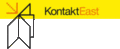
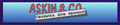

 При выборе вентиляционного устройства, люди часто обращают внимание только на дизайн агрегата или бренд. Но забывают о самом главном параметре – это мощность вытяжки для кухни (производительность). Без
При выборе вентиляционного устройства, люди часто обращают внимание только на дизайн агрегата или бренд. Но забывают о самом главном параметре – это мощность вытяжки для кухни (производительность). Без
 Содержание:
Предназначение вентиляции – обеспечение нормальной циркуляции воздуха в жилых помещениях с целью предотвращения распространения неприятных запахов, частиц пыли и жира, болезнетворных
Содержание:
Предназначение вентиляции – обеспечение нормальной циркуляции воздуха в жилых помещениях с целью предотвращения распространения неприятных запахов, частиц пыли и жира, болезнетворных
 Кухня в стиле лофт или loft часто обустраивается в обычной городской квартире. Оформление с элементами холодных оттенков смотрится стильно и очень современно.
Кухня в стиле лофт или loft часто обустраивается
Кухня в стиле лофт или loft часто обустраивается в обычной городской квартире. Оформление с элементами холодных оттенков смотрится стильно и очень современно.
Кухня в стиле лофт или loft часто обустраивается
 Повышенная влажность ванной комнаты требует постоянной вентиляции помещения. Система вентиляции может быть как естественной, так и принудительной. Последний тип обязателен, когда естественная вентиляция
Повышенная влажность ванной комнаты требует постоянной вентиляции помещения. Система вентиляции может быть как естественной, так и принудительной. Последний тип обязателен, когда естественная вентиляция
 Чтобы очистить воздух от различных запахов, при использовании плиты газового вида, над варочной поверхностью устанавливают вытяжку. Эффективность полноценной работы системы зависит от правильно выбранного
Чтобы очистить воздух от различных запахов, при использовании плиты газового вида, над варочной поверхностью устанавливают вытяжку. Эффективность полноценной работы системы зависит от правильно выбранного
 Повышенная влажность в ванной комнате, конденсат на стенах и полу – картина, известная многим. Если вы сталкиваетесь с такой проблемой, то пора отказаться от старых способов борьбы с этим явлением. Настало
Повышенная влажность в ванной комнате, конденсат на стенах и полу – картина, известная многим. Если вы сталкиваетесь с такой проблемой, то пора отказаться от старых способов борьбы с этим явлением. Настало
 Кухня - это особое помещение в квартире или доме, так сказать, его сердце. Радушная хозяйка, встречая гостей, приглашает их на кухню, чтобы напоить чаем и угостить чем-то вкусненьким. Даже несмотря на
Кухня - это особое помещение в квартире или доме, так сказать, его сердце. Радушная хозяйка, встречая гостей, приглашает их на кухню, чтобы напоить чаем и угостить чем-то вкусненьким. Даже несмотря на
 Канальный вентилятор позволяет быстро очистить воздух в помещении от посторонних запахов. Но чтобы система работала по-настоящему эффективно нужно правильно подобрать устройство и осуществить монтаж согласно
Канальный вентилятор позволяет быстро очистить воздух в помещении от посторонних запахов. Но чтобы система работала по-настоящему эффективно нужно правильно подобрать устройство и осуществить монтаж согласно
 Один из списка наиболее важных элементов на кухне – вытяжка. При правильном подборе и установке она спасает домочадцев от различных запахов, копоти, испарений и задымленности, которые неизбежно появляются
Один из списка наиболее важных элементов на кухне – вытяжка. При правильном подборе и установке она спасает домочадцев от различных запахов, копоти, испарений и задымленности, которые неизбежно появляются
 Когда неугомонный Петр Первый вместе с другими заморскими диковинами привез на Русь чешуйчатые плоды артишока, растение посчитали декоративным. Немало времени утекло, прежде чем зеленые «шишки» научились
Когда неугомонный Петр Первый вместе с другими заморскими диковинами привез на Русь чешуйчатые плоды артишока, растение посчитали декоративным. Немало времени утекло, прежде чем зеленые «шишки» научились